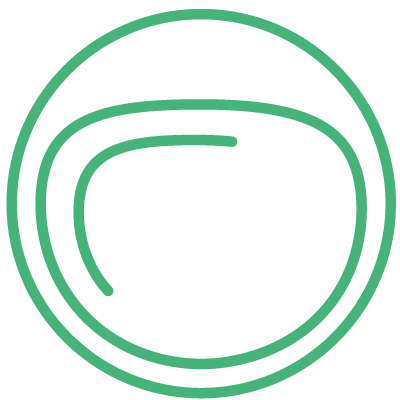Corso avanzato di Excel e Power Query
- Uniformare i dati
- 01. Introduzione al corso
- 02. Uniformare i dati
- 03. Come utilizzare i file csv
- 04. Come nascondere errori e visualizzare formule
- 05. Come concatenare valori testuali
- 06. Come separare valori testuali
- 07. Come uniformare valori testuali
- 08. Come creare un formato personalizzato
- 09. Come convertire un testo in numero
- 10. Come modificare e gestire date
- 11. Come modificare e gestire gli orari
- Connettere i dati
- 12. Connettere i dati
- 13. Come muoversi dinamicamente fra diversi fogli
- 14. Come rimuovere valori duplicati e righe vuote
- 15. Come creare una tabella
- 16. Come creare una tabella Pivot
- 17. Come cercare valori a destra con CERCA.VERT
- 18. Come cercare ovunque con INDICE CONFRONTA
- 19. Come cercare valori ovunque con CERCA.X
- 20. Come cercare all'interno di una tabella
- 21. Come trasformare una tabella con UNPIVOT
- 22. Come accodare query
- 23. Come ordinare e filtrare una tabella
- 23. Come filtrare utilizzando la funzione FILTRO
- 24. Come effettuare un test con varie condizioni
- 25. Come creare un menu a tendina
- 26. Come proteggere il foglio
- Formule per calcolare
- 27. Calcoli semplici o complessi
- 28. Come verificare se una cella contiene un valore
- 29. Come contare in maniera condizionata
- 30. Come sommare in maniera condizionata
- 31. Come trovare massimo, minimo e media
- 32. Come trovare i valori più grandi e/o piccoli
- 33. Come ordinare delle somme
- 34. Come sommare in maniera condizionata in tabella
- 35. Come creare un database casuale
- 36. Come creare commenti dinamici
- 37. Come trovare un valore target
- 38. Come creare proiezioni future
- 39. Come creare e utilizzare i data type
- Creare grafiche personalizzate
- 40. Creare grafiche personalizzate
- 41. Come creare un grafico
- 42. Come stampare un foglio
- 43. Come utilizzare la formattazione condizionale
- 44. Come utilizzare caratteri UNICODE
- 45. Come creare un grafico per verificare il budget
- 46. Come creare un grafico per indicare la media
- 47. Come creare un grafico a mappa
- 48. Come creare un grafico con origine dinamica
- 49. Come creare un grafico da data type
- Creare una dashboard
- 50. Creare una dashboard
- 51. Come importare file CSV e XLSX con Power Query
- 52. Come importare i dati senza usare Power Query
- 53. Come creare tabelle aggiuntive per il layout
- 54. Come collegare le singole tabelle
- 55. Come creare una pivot dal modello dei dati
- 56. Come creare e modificare lo stile degli slicer
- 57. Come impostare un titolo dinamico
- 58. Come ampliare i dati con UNICODE e pivot
- 59. Come completare la parte alta della dashboard
- 60. Come recuperare i 20 prodotti più venduti
- 61. Come aggiungere ulteriori dati ed evidenziarli
- 62. Come evidenziare i momenti della settimana
- 63. Come completare la dashboard
- 64. Conclusioni
39. Come creare e utilizzare i data type
Come creare e utilizzare i data type
Corso avanzato di Excel e Power Query
Impara a utilizzare funzioni complesse e crea report di immediata comprensione
Questo corso online si rivolge a chi ha già una conoscenza di Microsoft Excel a livello base (formule semplici, ordinamenti, formattazione, grafica di base) --> In caso tu non abbia mai utilizzato lo strumento, puoi partire dal nostro corso gratuito di introduzione --> Segui il corso base
Non è invece richiesta la conoscenza di alcun linguaggio di programmazione.
Microsoft Excel è il più completo, versatile, potente e diffuso software di calcolo della Suite Office per analizzare qualunque genere di dati, sviluppare calcoli più o meno complessi e costruire grafici. MS Excel ha affinato negli ultimi anni altre funzionalità oltre a quelle di calcolo che lo hanno reso un vero e proprio database per processi di analisi ed elaborazione dei dati.
Con Excel è possibile importare grandi quantità di informazioni da sottoporre ad analisi, flussi previsionali e statistici, aggirando i limiti del classico foglio di lavoro. Inoltre, l'introduzione di componenti quali Power Query per progettare tutte le possibili trasformazioni dei dati, utilizzando il Query Editor anche per interrogazioni di elevata complessità, hanno reso Excel uno strumento estremamente performante.
La conoscenza di questi elementi permette un aumento di efficienza, precisione, riduzione dei tempi di processo e aumento della qualità in termini di risultato. Il corso intende illustrare tali innovative e potenziali funzionalità.
COSA IMPARERAI IN QUESTO CORSO ONLINE
In questo corso di Microsoft Excel avanzato apprenderai molte funzionalità avanzate dei fogli di calcolo e di Power Query attraverso lezioni pratiche e fondate su casi reali che ti permetteranno di fare pratica sul tuo foglio di lavoro. Ecco i punti fondamentali del programma:
- Formule e funzioni per lavorare su dati sporchi, magari perché scaricati da diverse fonti, e uniformarli al meglio,
- come funzionano formule di connessione tra diversi fogli come CERCA.VERT o INDICE/CONFRONTA per creare file intelligibili per terzi,
- come si fanno i calcoli complessi su Excel grazie a funzioni come le somme condizionate o come le funzioni per filtrare e ordinare dati,
- come lavorare sul layout del foglio di calcolo per renderlo comprensibile ed efficace grazie anche a strumenti come la formattazione condizionale,
- come creare una dashboard su Excel a partire da singoli file e combinarli grazie a Power Query e Power Pivot in un layout da cui trarre un livello di visualizzazione dei dati ancora più chiaro e utile.
NOTE PER LO STUDENTE
La versione 365 è ottimale per seguire il corso, così come la 2021. Se non la possiedi ti consigliamo di scaricarla. In alternativa:
- puoi usare Excel online, la versione gratuita in remoto del software. Abbiamo fatto in modo che praticamente tutto il corso potesse essere seguito tramite questa versione, che potrebbe darti problemi solo in alcune funzioni di Power QueryTuttavia ti avvisiamo da subito che alcune funzioni potrebbero NON essere compatibili,
- puoi usare Parallels per installare il programma su ambiente Windows se utilizzi il sistema operativo Macintosh oppure utilizzare la versione di Excel per Mac (ti avvisiamo che la versione di Excel su Mac NON è perfetta).
Iscriviti al corso "Corso avanzato di Excel e Power Query" per poter visualizzare la lezione
Vai al corso